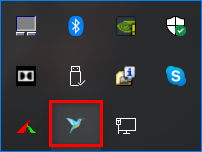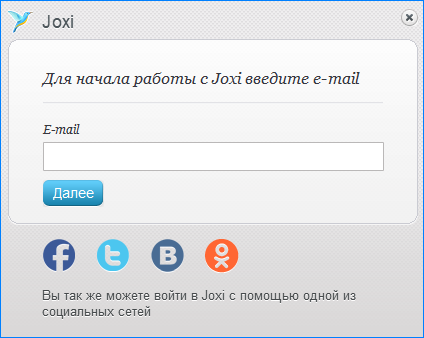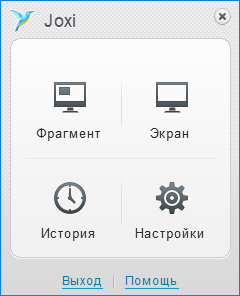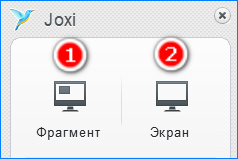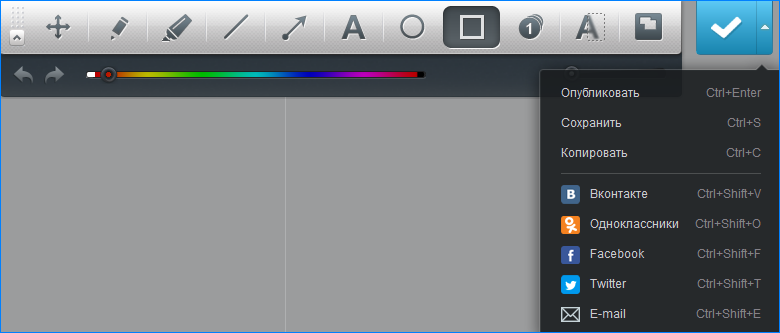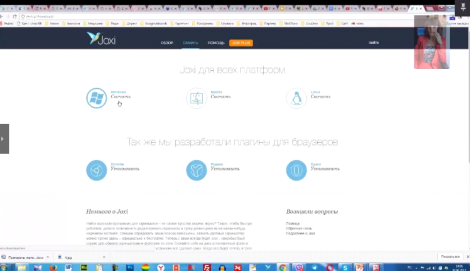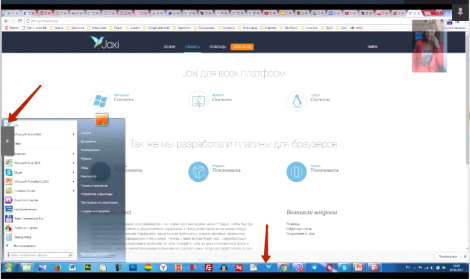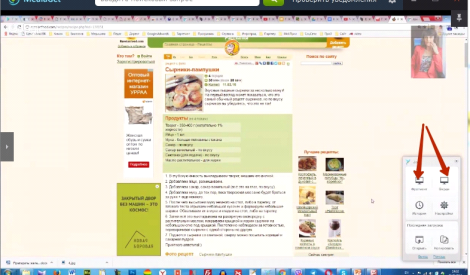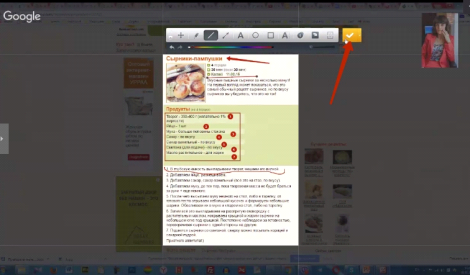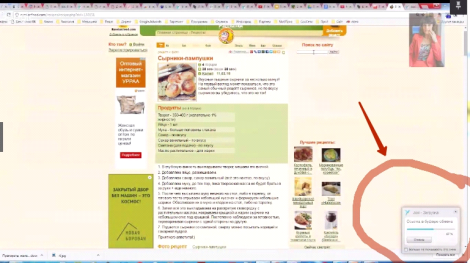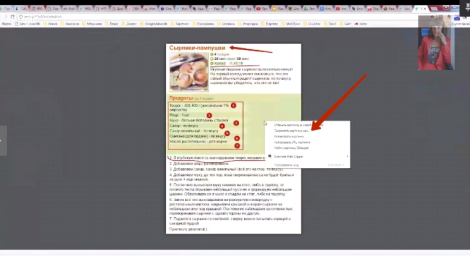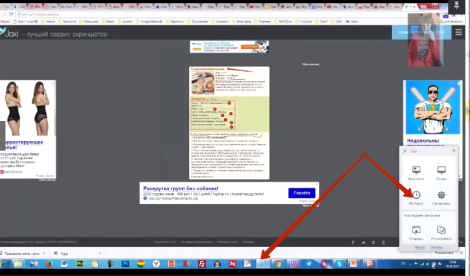что такое joxi и для чего он нужен
Joxi — что это за программа и как ей пользоваться
Joxi поможет, когда появляется необходимость сделать снимок экрана для создания пошагового руководства или сохранить изображение к себе в коллекцию. Она распространяется в двух редакциях: платной и бесплатной. Приложение имеет понятный пользовательский интерфейс, а также широкий функционал. Разберем, как пользоваться Joxi и для чего она нужна.
Возможности Joxi
Скачать Joxi вы можете на официальном сайте разработчика. После установки, запустите программу. Ее иконка появится в трее в виде синей птички.
Работа в Joxi начинается после создания аккаунта на сервере. При первом запуске посредством нажатия на значок правой кнопкой мыши появится окно регистрации. Вы можете авторизоваться через электронную почту или одну из социальных сетей.
Регистрация занимает несколько секунд, она позволяет использовать сервер Joxi для хранения изображений. Перед тем, как работать с программой, следует ознакомиться с настройками и возможностями. Для этого нажмите правой кнопки мыши на иконку приложения. Внизу рабочего стола появится небольшое окно с основными параметрами.
Вверху расположены кнопки с выбором режима захвата экрана, ниже – кнопка для перехода в настройки и в историю. С помощью раздела «История» вы попадете на сервер через браузер, где будут подробно отображены все ваши скрины, сделанные ранее.
Перейдите в раздел настроек, нажав на соответствующую кнопку со значком в виде шестеренки. В открывшемся окне отобразятся три основных разделов:
Как сделать скриншот
После освещения функций Joxi и что это за программа, разберем как ей пользоваться. Основная задачи Joxi – создание снимков экрана. Есть два способа, как сделать скриншот. Первый вариант наиболее легкий: нажать левой кнопкой мыши по иконке приложения в трее. Появятся разлинованные области на экране. Чтобы захватить нужная часть, протяните угол выделенной области с помощью левой клавиши мыши.
Второй способ позволяет выбрать режим захвата: определенную область или весь экран. На значок скриншотера необходимо нажать правой кнопкой мыши, чтобы появилось окно с функциями. В верхней части выберите один из режимов.
Когда вы создадите скриншот, появится панель с набором инструментов для редактирования снимка. Все средства являются стандартными для программ-скришотеров:
Нажмите на кнопку с галочкой, чтобы определить действие со снимком после редактирования. Вам представится список возможных опций рядом с комбинацией клавиш. Вы можете напрямую поделиться скрином экрана в социальных сетях, отправить его по электронной почте или сохранить на жестком диске ПК.
Единственный недостаток Joxi – это отсутствие возможности захватывать видео с экрана. Многие аналогичные приложения позволяют сделать это. Но скриншотер имеет все необходимые средства и инструменты для создания и хранения снимков экрана в нескольких форматах в хорошем качестве.
Программы для создания скриншотов: что выбрать?
Каждая программа для скринов должна обладать следующим функционалом:
Все уже придумано! Для начала работы вам надо скачать скриншотер Joxi!
Размышляете над тем, как делать скриншоты?
Выберите Joxi!
Бронза на «Золотом сайте» за «Лучший сайт стартапа»
Сегодня наш новый сайт получил бронзу «Золотого сайта» за «Лучший сайт стартапа».
Мы выпустили плагин для браузера Google Chrome
Плагин для Chrome позволит делать скриншоты страниц браузера станет еще проще. Теперь появилась возможность делать скриншот всей страницы (даже со скроллом).
Теперь Joxi и Twitter понимают друг друга еще лучше.
Вставив ссылку на скриншот, вы получаете полноценное изображение вместо всплывающего окна.
Сегодня мы окончательно подружились с Apple.
Тем временем у нас хорошие новости для любителей Apple: теперь Joxi можно найти в App Store!
Новые инструменты в Joxi
После нового обновления Joxi стал еще функциональнее.
Теперь Joxi умеет общаться и на английском языке.
С английской версией Joxi расширяет границы общения.
Приятные новости от международного рейтинга Alex.com
По результатам международного рейтинга Alexa.com Joxi вошел в список 10 000 популярнейших сайтов мира и 500 России.
Теперь Joxi теснее дружит с Linux
А тем временем, у Joxi приятные новости для Линуксоидов. Теперь поддерживаемых дистрибутивов еще больше.
Joxi – что это за программа? Как сделать скриншот экрана.
Здравствуйте. Joxi – что это за программа? Как сделать скриншот экрана
Продолжаю записывать видео и писать статьи о полезных программах и сервисах для работы в Интернете. Да, в принципе, почему только для работы в Интернете? Программа Joxi, о которой я сегодня расскажу, может быть полезна и в обычной нашей реальной жизни.
Вам надо сохранить понравившийся рецепт или записать красивый узор для вязания? В компьютере вы нашли расписание работы нужного вам учреждения? И что, переписывать «от руки»? Нет, все намного проще!
Речь пойдет о скриншотах. Если кто не знает, скриншот – это фотография с экрана. Часто, согласитесь, есть необходимость сделать такую фотографию. На первый взгляд кажется, что все это знают, все это умеют.
Но посмотрите, какая ситуация в Wordstat (это сервис от Яндекса, где видно, по каким запросам люди что-то ищут в Интернете). «Как сделать скриншот» – в месяц такой запрос в Яндексе вводят 280 843 человека. То есть эти люди не знают, как сделать скриншот. Так что если вы не знаете, как сделать скриншот, то вы не одиноки.
Скриншоты можно сделать и на ноутбуке, и на стационарном компьютере, и на мобильном телефоне. Каждому свои задачи нужно решить, но программы для этого применяются практически одинаковые.
Если говорить о компьютере, то есть простой способ сделать скриншот с помощью встроенного функционала Windows, с помощью кнопки PrtScn. Но об этом в другой статье.
В недавней статье я писала о программе FastStone Capture, с помощью которой тоже можно делать скриншоты. Правда, статья касалась только записи видео с помощью FastStone Capture.
А сегодня я расскажу об интересной программе для скриншотов, которая сама себя позиционирует, как лучший сервис скриншотов. Это программа Joxi. В принципе, можно сказать, что, наверное, это и есть лучшая программа для создания скриншотов и их редактирования.
Во всяком случае, доказать обратное сложно. И широкое распространение этой программы среди пользователей говорит в ее пользу. Среди моих знакомых, которые работают в Интернет, ведут здесь обучающие программы, процентов 80 пользуются именно скриншотером Joxi.
Достоинством этой программы является и то, что она бесплатная.
Чтобы найти в поиске сайт, откуда можно скачать эту программу, можно просто русским языком ввести «скачать джокси». В первой тройке сайтов поисковой выдачи увидите официальный сайт этой программы joxi.ru.
Здесь можно скачать программу на Windows, MacOs, Linux. Устанавливать Joxi можно как отдельную программу или как плагин для браузера. У меня – как отдельная программа.
Устанавливается программа очень легко. Нужно просто нажать кнопку «скачать» около нужного варианта программы. Скачается файл. Дальше его нужно запустить. Программа установится, и значки программы появятся на рабочем столе и в меню «Пуск».
У меня в меню «Пуск» ее нет, так как она закреплена в панели задач, чтобы всегда была под рукой, так как пользуюсь очень часто.
Для демонстрации возможностей программы я выбрала кулинарный рецепт.
Для запуска программы нужно кликнуть правой клавишей мыши по иконке программы. Затем выбрать в открывшемся окошке, какой снимок вы будете делать – фрагмент или целый экран.
Чаще нужно сделать фрагмент, фотографию части экрана. На скриншоте можно нанести всякие отметки.
Joxi предоставляет множество инструментов для выделения.
Это простое выделение, выделение прямоугольной области, карандаш, фломастер для жирного выделения, стрелочка, прямая линия, числовая нумерация. Здесь также можно вставить текст, выбрав любой цвет из предлагаемых вариантов. Кстати, выделения и стрелочки тоже могут быть любого цвета и любой толщины.
Как редактировать скриншот перед публикацией или сохранением, я показываю в видеоуроке ниже.
Видеоурок «Joxi – что это за программа? Как сделать скриншот экрана»
Что делать дальше, что бы получить фотографию? Просто нажать вот на эту галочку, и снимок сохраняется, а ссылка открывается в браузере.
Можно скриншот не публиковать, а сразу сохранить в нужную вам папку на компьютере. Можно просто «Копировать» без сохранения. Как это сделать, тоже увидите в видеоуроке.
Ссылку можно открыть в браузере.
Скриншот в браузере можно увеличить, сохранить на компьютер, нажимая правой клавишей мыши «Сохранить как…».
Лучше все-таки скриншоты публиковать. Тогда они сохраняются на сервере в истории вашего аккаунта (если вы начнете пользоваться Joxi, вас попросят зарегистрировать аккаунт). Тогда нужную ссылку вы всегда найдете через историю скриншотера.
Если вы до сих пор не пользуетесь возможностями скриншотера, я вам очень советую воспользоваться им. Через какое-то время эта программа станет незаменимой на вашем компьютере. Вы сможете сохранять нужные вам картинки, тексты и делиться ими со своими друзьями.
Кстати, ссылку на скриншот из браузера можно отправить любому человеку через почту, Skype, Viber или любое другое средство связи.
На этом все. Я вам рассказала о возможностях скриншотера Joxi. Устанавливайте, осваивайте. О своем опыте расскажите, пожалуйста, в комментариях к статье на блоге.
Что такое joxi и для чего он нужен
Отличная новость: наш новый сайт не остался незамеченным!
Сегодня мы получили бронзу «Золотого сайта» за «Лучший сайт стартапа».
Поэтому мы бы хотели поблагодарить наших дорогих пользователей, которые поддерживают нас. Ну а мы продолжим покорять новые высоты.
Мы выпустили плагин для браузера Google Chrome
Ну а вы уже можете испытать новую плюшку на деле.
Ждем ваших отзывов о новинке, ну а скоро появится плагин и для остальных браузеров.
Теперь Joxi и Twitter понимают друг друга еще лучше.
Вставив ссылку на скриншот, вы получаете полноценное изображение вместо всплывающего окна.
Сегодня мы окончательно подружились с Apple.
егодня мы окончательно подружились с Apple, теперь Joxi можно найти в App Store!
Не забудьте скачать нас с App Store, теперь все обновления будут идти с него.
Также будем благодарны, если вы оцените нашу работу. Ну а за комментарии отдельный Respect.
Новые инструменты в Joxi
Сегодня на нашем сайте стала доступна для скачивания новая версия Joxi для Windows. В ней вы сможете найти несколько вкусных обновлений:
Теперь Joxi умеет общаться и на английском языке.
Сегодня у нас хорошие новости для наших зарубежных пользователей — Joxi открыл новые горизонты общения, наша Птичка теперь интернациональна. Отправить скриншот в другую страну — No problems, Joxi найдет общий язык со всеми. You’re with us?
Приятные новости от международного рейтинга Alex.com
По результатам международного рейтинга Alexa.com, проводящего исследования популярности более чем 30 000 000 сайтов со всего мира (в том числе около 500 000 из России), Joxi взлетел на очередную высоту и вошел в список 10 000 популярнейших сайтов мира и 500 России.
Спасибо всем пользователям, которые помогают нам расти и покорять новые высоты.
Теперь Joxi теснее дружит с Linux
Сегодня у нас приятные новости для Линуксоидов — наша Птичка еще тесней подружилась с Пингвином.
Теперь Joxi поддерживает все ваши любимые дистрибутивы: OpenSuse, Fedora, Red hat, Ubuntu Unity, Xubuntu, Mint, Kubuntu, Cinnamon и Rubuntu!
Второе место среди сервисов рунета
Вчера были опубликованы результаты конкурса «Рейтинг Рунета 2012»
Joxi занял второе место среди российских сервисов!
Большое спасибо всем нашим пользователям!
http://www.ratingruneta.ru/awards/2012/site-services/
Шорт-лист каждой номинации включает в себя 10 наиболее интересных проектов, которые были отобраны экспертным жюри из всех работ, прошедших предыдущие этапы конкурса. Наша номинация — это, конечно же, «Сервисы».
Здесь даже добавить нечего — мы просто очень рады. Большой поклон всем, кто поддерживал нас на этапе народного голосования, отдельное спасибо экспертам за внимание к нашей работе. Попасть в десятку лучших сервисов года — большая честь для нас. 😉
Международная Интернет-премия PROpeller Digital проводится уже в пятый раз, и в этом году победителей выбирают в 9 номинациях: «Коммерческие веб-сайты», «Медийная реклама», «Вирусные формы», «SMM», «Мобильная кампания» и т.д. Joxi вошёл в шорт-лист в номинации «Инновационное решение».
Приятно, чёрт возьми 😉 А самое главное — окончательные итоги подведут совсем скоро, 26 апреля на Yalta Digital Forum. Ждать осталось недолго.
Фильтры в Личном кабинете
Всем доброго дня! Спешим рассказать об изменениях в работе Личного кабинета на сайте. Для удобства и быстроты поиска нужного контента мы добавили туда несколько важных фильтров.
Начать следует с того, что теперь в Личном кабинете можно просматривать не только те скриншоты и файлы, которые загружали вы, но и контент, присланный вам другими пользователями. Далее в игру вступают фильтры. Хотите видеть в папке только свои скрины и файлы? Жмите на кнопку «Исходящие». Нужно просмотреть присланные? Фильтр «Входящие» вам в помощь. По такому же принципу можно посмотреть скриншоты отдельно от файлов.
Получается такая вот «перекрестная» фильтрация. Скажем, вы хотите посмотреть только присланные вам файлы или только отправленные вами скриншоты. Используя сочетания соответствующих фильтров, вы легко получите нужный результат.
А наиболее важные файлы и скриншоты теперь можно помечать особой меткой и просматривать с помощью отдельного фильтра «Избранное».
Быстрая вставка скриншота в текст
У Joxi появилась одна очень полезная хитрость, которая здорово пригодится в работе всем, кто имеет дело с составлением инструкций и технической документации, ну или просто любит вставлять в текст или почтовую переписку поясняющие картинки.
Теперь можно выделить область экрана, скопировать ее с помощью сочетания Ctrl+c, а затем сразу же вставить в документ Word (почту, графический редактор), нажав Ctrl+v. Не надо открывать никаких ссылок, сохранять оттуда картинку — просто вставляйте скопированное изображение туда, куда вам нужно.
Что делать, если Joxi перестал запускаться
Если у вас перестал запускаться Joxi, выполните следующие действия:
Это должно решить проблему. В случае затруднений сообщайте нам — мы обязательно вам поможем.
Большое обновление Joxi
На сайте появилась обновленная версия Joxi. Изменения были довольно обширны, и мы хотим вкратце о них рассказать.
Если говорить об изменениях в дизайне, то они коснулись как графической оболочки самого сервиса, так и нашего сайта joxi.ru. В частности, на сайте поменялся внешний вид Личного кабинета — раздел стал более минималистичным и современным, поэтому теперь просматривать свои скриншоты и файлы будет еще приятнее.
Что же касается программной части, то она тоже была значительно оптимизирована — и теперь скорость работы сервиса просто превосходит все ожидания, а баги отсутствуют как класс.
Новая версия нашего сервиса ждёт вас на joxi.ru!
Привязать файлы из Joxi к «облаку»? Можно!
В Joxi существует функция — «Сохранять копию скриншота в выбранную папку». Найти ее можно в разделе «Настройки» в блоке «Основные». Некоторые пользователи считают такой метод работы со скриншотами очень удобным.
Нам несколько раз задавали вопрос — а можно ли сделать так, чтобы скриншоты сохранялись на совершенно отдельном, не связанном с Joxi сервере? Да, в случае с облачными хранилищами данных это возможно. Если вы используете сервисы по типу Dropbox или Яндекс.диск, вы можете указать их папки на своем компьютере в качестве места для сохранения копий ваших скриншотов Joxi.
Масштабируем окно выделения области экрана правильно!
Нам приходилось замечать, как многие наши друзья и коллеги — даже те, что пользуются Joxi давно и часто — при создании скриншота области экрана ведут себя очень странно:-) Чтобы придать окну правильные габариты, они перетаскивают его границы мышью, стараясь точно попасть курсором в края окошка.
Это совершенно не нужно! Перемещать границы окна выделения можно без таких ухищрений. Произвольно поставьте курсор со стороны того края, который вы хотите передвинуть, и перемещайте куда вам надо. Можно сделать это и по диагонали.
Как удалить неудавшуюся стрелку со скриншота?
Конечно, полноценной хитростью это не назовешь, но многие, оказывается, теряются, нарисовав на скриншоте не так, как было задумано. Иногда даже начинают перерисовывать весь скриншот. Не нужно! Достаточно выделить тот элемент, который не получился, функцией «Перемещение», а затем удалить его клавишей Delete.
Также обращаем ваше внимание, друзья, что в Joxi действуют традиционные сочетания Ctrl+Z (отменить последнее действие) и Ctrl+Shift+Z (отменить последнюю отмену).
Как удобнее двигать нарисованные объекты на скриншотах?
Многим пользователям Joxi нравится функция «Перемещение», которая позволяет выделять нарисованный объект, свободно масштабировать его и передвигать. Действительно, функция удобная, но у нее есть некоторые особенности, о которых не все знают.
Перемещать выделенный элемент можно как мышью, так и с клавиатуры — стрелками. При этом если двигать элемент только клавишами «вверх-», он будет смещаться с шагом в 1 пиксель. Если нажать Shift, шаг увеличится до 10 пикселей.
Новая рубрика – «Хитрости Joxi»!
В качестве первого поста в новой рубрике мы решили рассказать, что можно сделать в Joxi с помощью клавиши есть пробела.
Прежде всего, пробел позволяет двигать само окно при создании скриншота области экрана. Начинаем растягивать окно, нажимаем пробел — окно перемещается туда, куда нам надо! Отпускаем пробел — окно опять трансформируется.
Похожим образом дело обстоит и с рисованием на скриншотах. Если при рисовании нажать пробел, то графический элемент перестает трансформироваться и начинает просто перемещаться.
У пробела есть еще одна довольно полезная особенность. Он включает инструмент «Перемещение». Если вы нарисуете на скриншоте любой элемент и нажмете пробел, последний нарисованный объект сразу станет масштабируемым и подвижным. Еще раз нажимаем пробел — программа возвращается к инструменту, который вы использовали до этого. Можно продолжать рисовать!
Графика стала подвижной на всех трех платформах
Неделю назад мы сообщали о появлении у Joxi нового инструмента графической правки — масштабирование и перемещение нарисованных элементов. На тот момент этот инструмент был доступен только в сервиса. Теперь масштабировать и передвигать нарисованные детали могут и пользователи Mac и Joxi.
Мы рады, что наша работа имеет сейчас такую хорошую обратную связь — именно благодаря вашим комментариям у нас есть возможность оперативно улучшать работу сервиса. Надеемся, в дальнейшем наше сотрудничество будет таким же легким и плодотворным.
Работайте, общайтесь с помощью Joxi, а о своих впечатлениях не забывайте рассказывать нам.
Вышла версия Joxi для Linux!
Графика в Joxi стала подвижной!
Сегодня мы расскажем об очередном обновлении сервиса. Прежде всего, речь пойдет о новом инструменте графической правки скриншотов — «Масштабирование». Теперь, нарисовав на скриншоте любой элемент, будь то стрелка, круг или текст, вы можете выделить его с помощью нового инструмента и свободно трансформировать его так, как вам надо: вытягивать, сжимать, увеличивать, поворачивать в другую сторону Также любой нарисованный элемент можно передвигать по экрану.
Пока что эти возможности доступны только пользователям Windows, но в самом скором времени все это появится и на Mac, и на Linux.
Добавляя новые инструменты, мы не забываем и про общее усовершенствование программы. В последней версии Joxi мы устранили множество мелких багов, а также сумели увеличить быстродействие сервиса.
На сайте появился новый раздел – «Обзор возможностей».
Что же именно содержит новый раздел? Прежде всего, вы сможете быстро узнать назначение всех основных функций в меню (скриншот экрана, скриншот фрагмента, открытие последней ссылки, история загрузок, настройки). Описание панели графической правки скриншота поможет вам уяснить, какие возможности дает Joxi для редактирования снимков экрана: произвольные линии, готовые стрелки, размытие областей экрана, нумерация и многое другое.
Вторая часть обзора посвящена обмену файлами через Joxi. Здесь наглядно объясняется, как отправлять файлы, их группы или папки на удаленный сервер.
Одно из важнейших свойств Joxi — это связь сервиса с социальными медиа. В «Обзоре» кратко, но очень понятно обрисован весь функционал, позволяющий делиться загруженным контентом в социальных сетях и оставлять к файлам комментарии своих аккаунтов прямо на сайте joxi.ru.
Также в «Обзоре» вы сможете узнать, как можно настроить Joxi, какие преимущества дает регистрации на сайте и для чего нужна История загрузок. А напоследок мы немножко расскажем о том, как родилась сама идея Joxi и почему она так актуальна именно сегодня.
Так как Joxi — мультиплатформенный сервис, «Обзор возможностей» тоже разделен на две части — для Windows и для Mac (а в перспективе будет, конечно, и для Linux).
Обновление Joxi
Работа по совершенствованию Joxi не останавливается ни на день! Вот что было сделано в рамках последнего обновления:
Joxi для Мас: добавлена функция автообновления
После того, как вы скачаете новую версию программы с сайта joxi.ru, все последующие обновления будут происходить автоматически.
Пользователей Windows просим не беспокоиться — у вас программа обновляется автоматически. Всем хорошего дня!
Joxi начинает работу!
Ура! Наконец-то мы добрались до первого официального релиза сервиса Joxi! Теперь доступна полная версия программы для пользователей Windows и Mac в режиме открытого бета-тестирования.
Мы поставили перед собой задачу сделать Joxi по-настоящему удобным и полезным инструментом, который бы на голову превосходил все существующие аналоги, и сумели этого добиться.
После того, как вы скачаете и установите у себя Joxi, ваша работа в Интернете выйдет на новый уровень. Теперь создание скриншота, графические правки и отправка картинки займет у вас считанные секунды. То же самое касается файлов. Отправляйте один или сразу группу файлов и папок, с автоматической архивацией или без — в любом случае вам не придется ждать долго.
Мы постарались сделать Joxi максимально социализированным инструментом. Любой файл или скриншот, загруженный на Joxi, можно одним кликом опубликовать в социальной сети или своем блоге. Также есть возможность оставлять под загруженным контентом авторизованные комментарии из-под своих аккаунтов в социальных медиа.
Итак, Joxi готов к работе на Windows и Mac. Пробуйте, работайте, творите! Свои замечания и пожелания вы можете отправлять нам через форму обратной связи в разделе «Контакты».
Начато бета-тестирование. Присоединяйтесь!
Сегодня мы начинаем тестировать версию Joxi для самой распространенной оперативной системы — Windows. При работе с программы доступны все функции и инструменты: пересылка файлов, создание скриншотов, графическая правка
Обратите внимание: при заливке файла или скриншота на сервер есть возможность быстрой публикации загруженного контента в ваших блогах — Twitter, Facebook, Вконтакте. Делитесь с друзьями файлами и картинками, не теряя времени на правку, обработку или архивирование.
Принять участие в продукта может каждый — достаточно написать нам заявку в разделе Контакты.
Альфа-тестирование Joxi
Сервис Joxi начинает работу! В рамках можно ознакомиться с работой всех инструментов, которые предлагает сервис: публикация файлов, создание скриншотов всего экрана или отдельной области, графическая правка. Публикуя файлы, можно одним щелчком отправить на сервер как один файл, так и целую группу, не применяя архиватор.
Что касается графической правки скриншотов, то здесь тоже доступны все функции. Сделав скриншот, вы можете нарисовать на нем произвольную линию или использовать готовые графические элементы: прямоугольник, окружность, прямая линия или стрелка. Отдельный инструмент правки позволяет пронумеровать выделенные области, также можно ввести текст.
Ну, а самая интересная функция графической правки — возможность «размыть» определенную область скриншота, если вы хотите ее скрыть. Теперь вам не придется долго и мучительно обрабатывать скриншот в громоздких графических редакторах — Joxi разберется с проблемой в одну секунду.